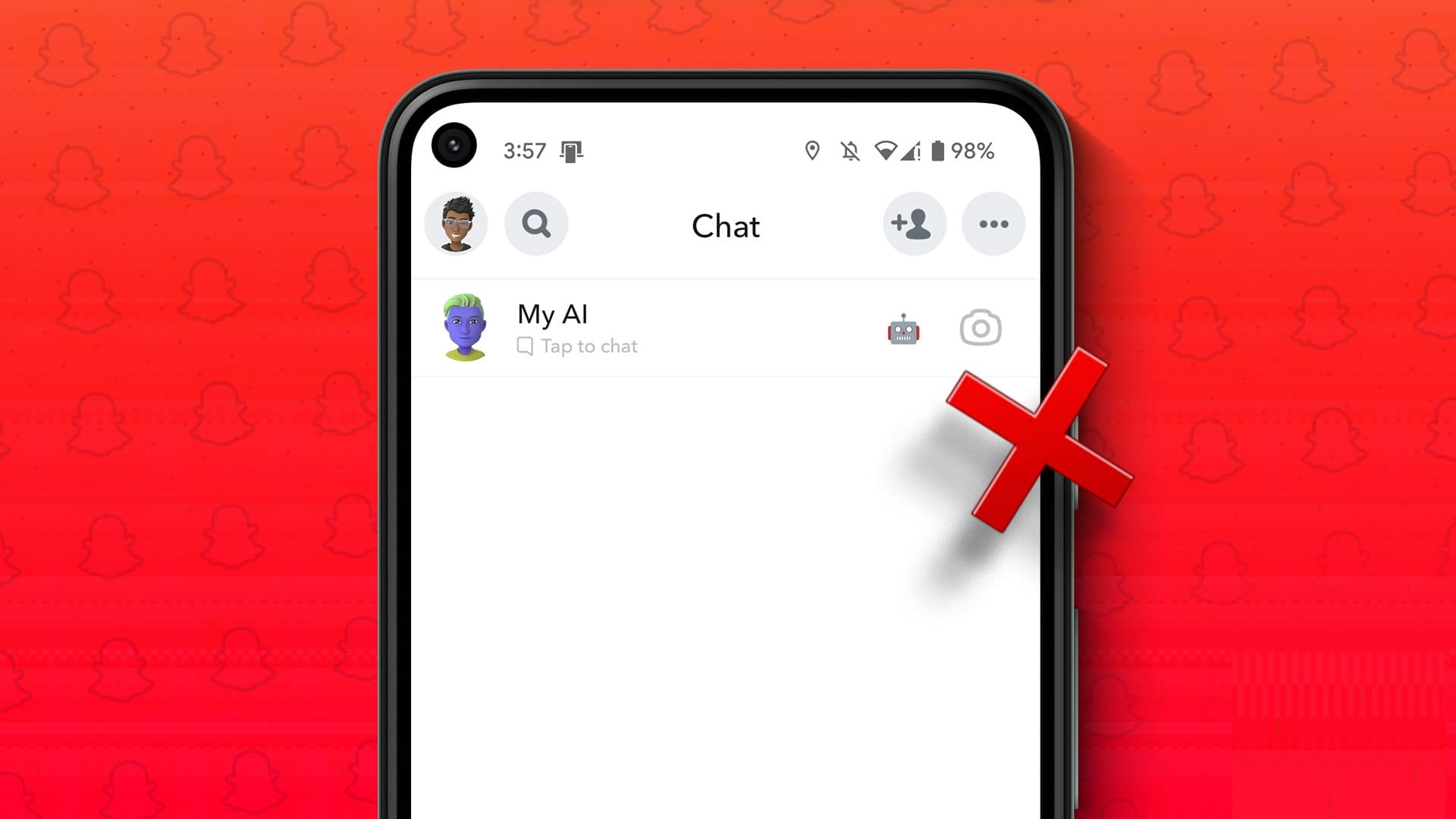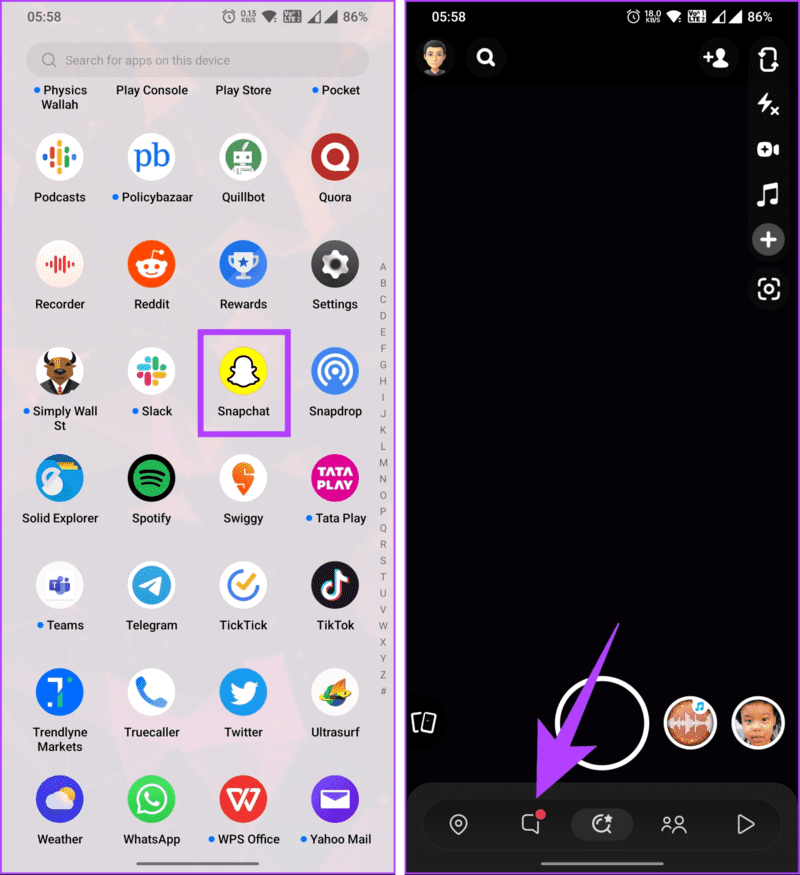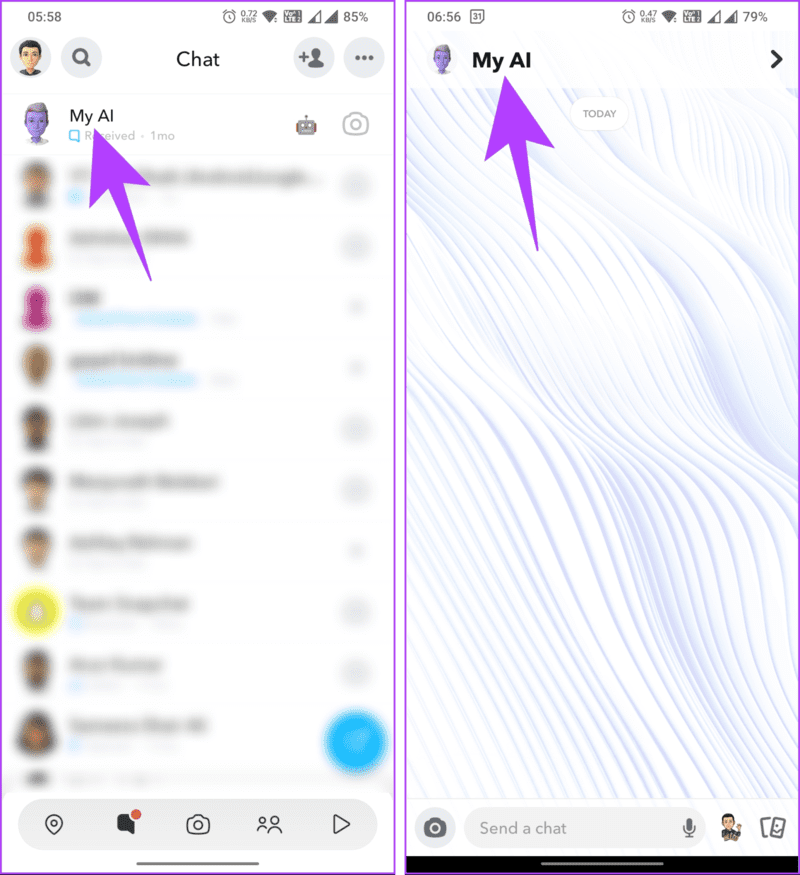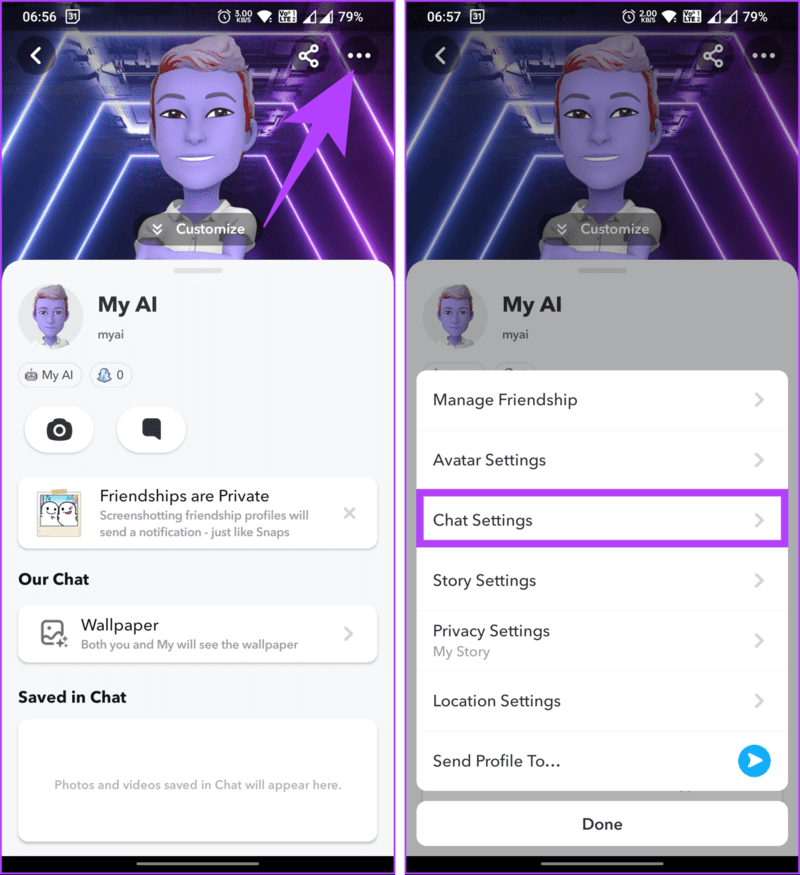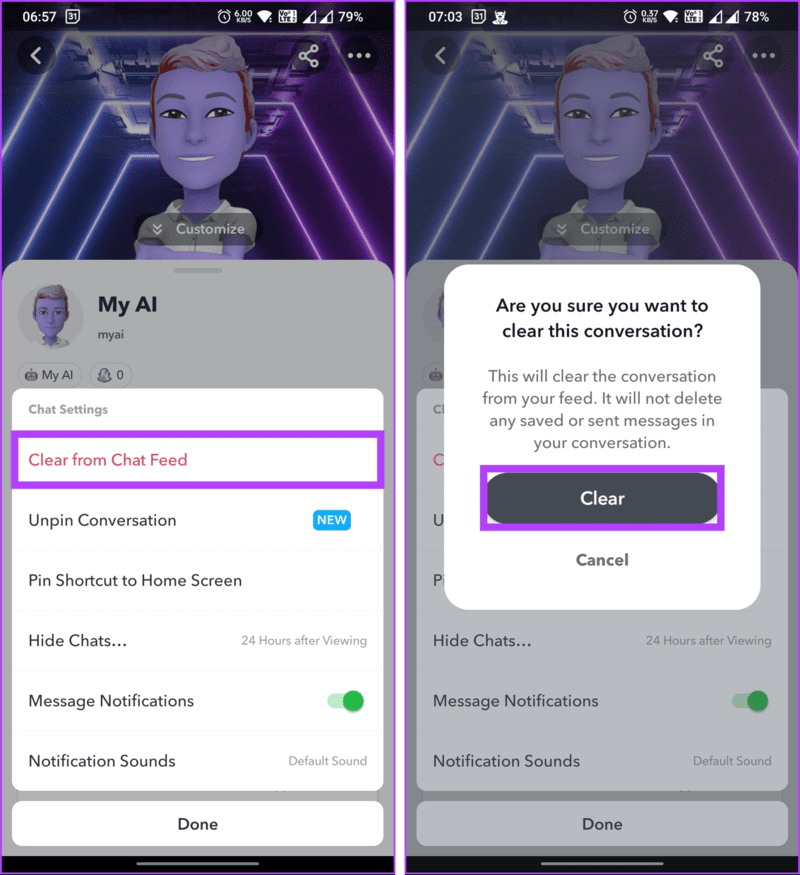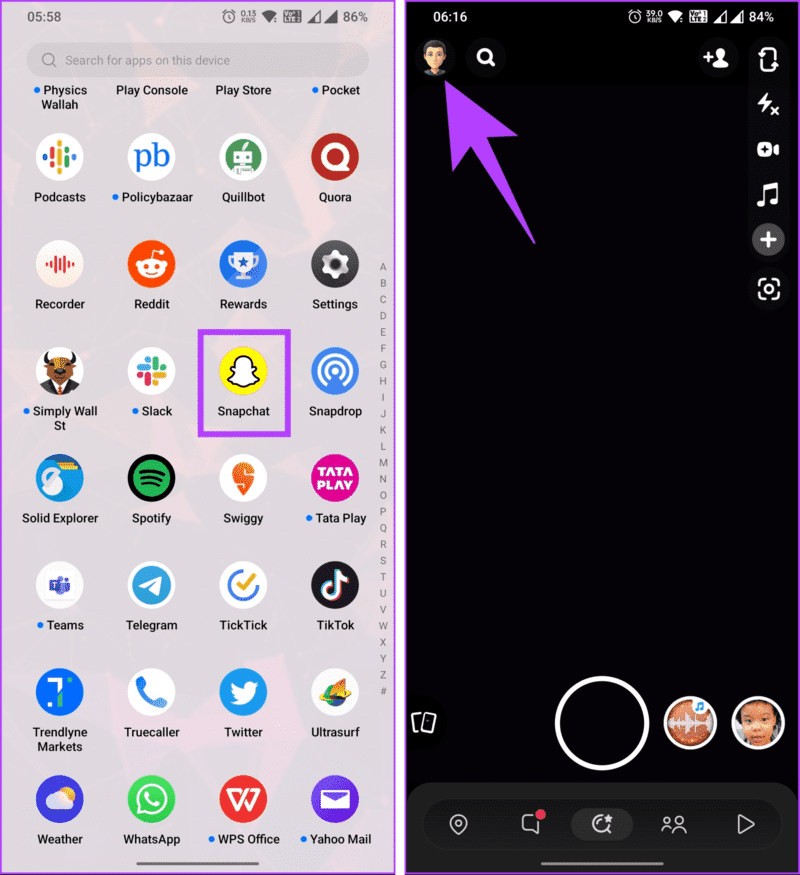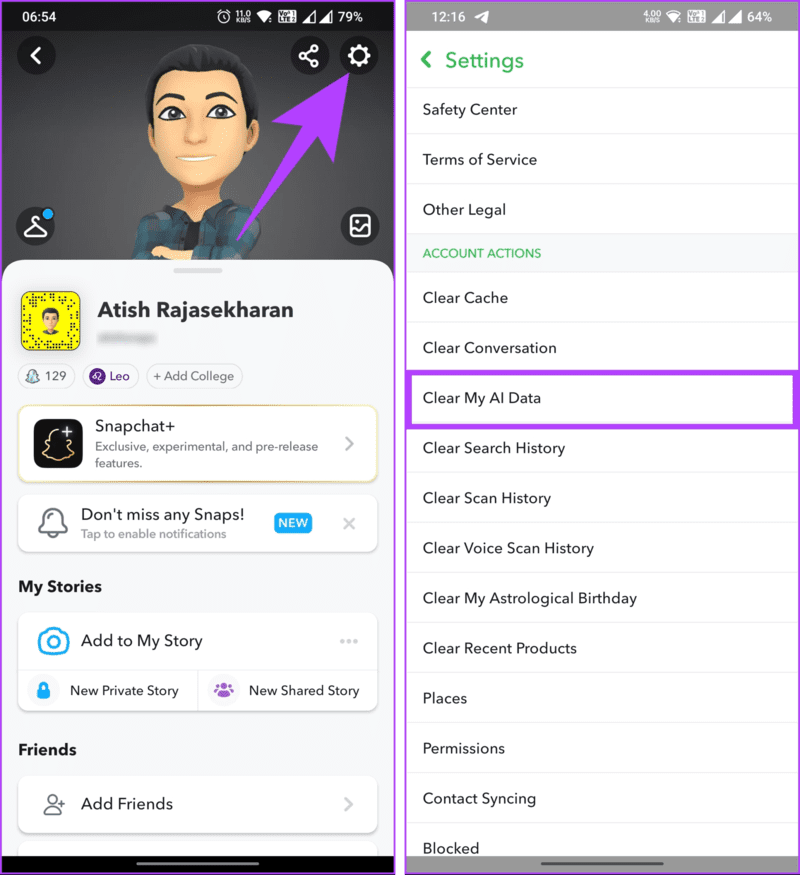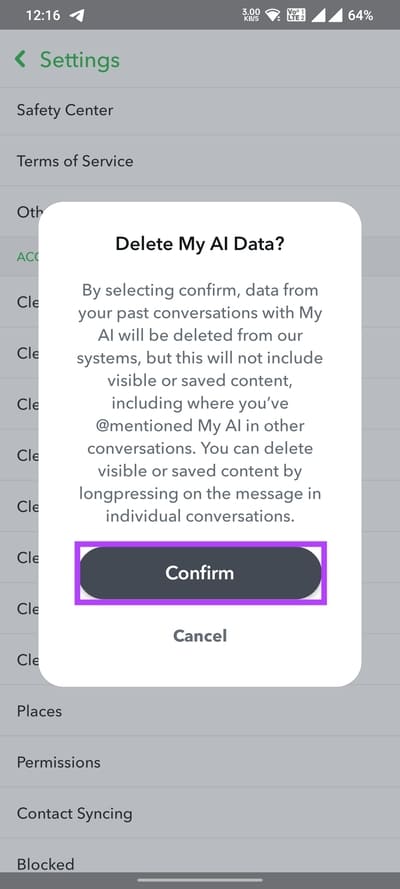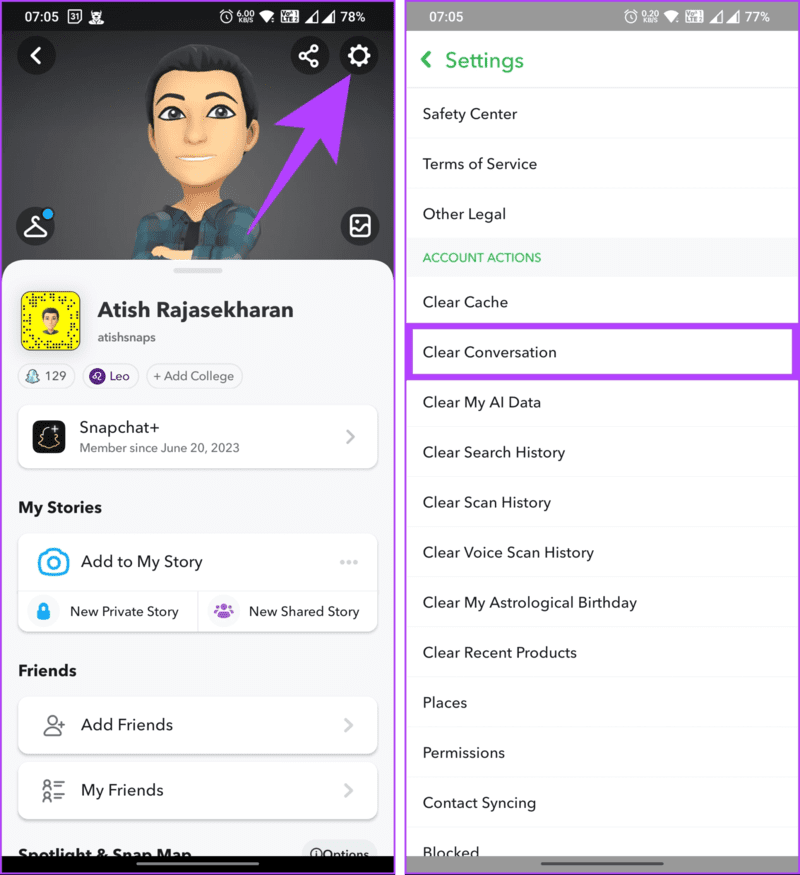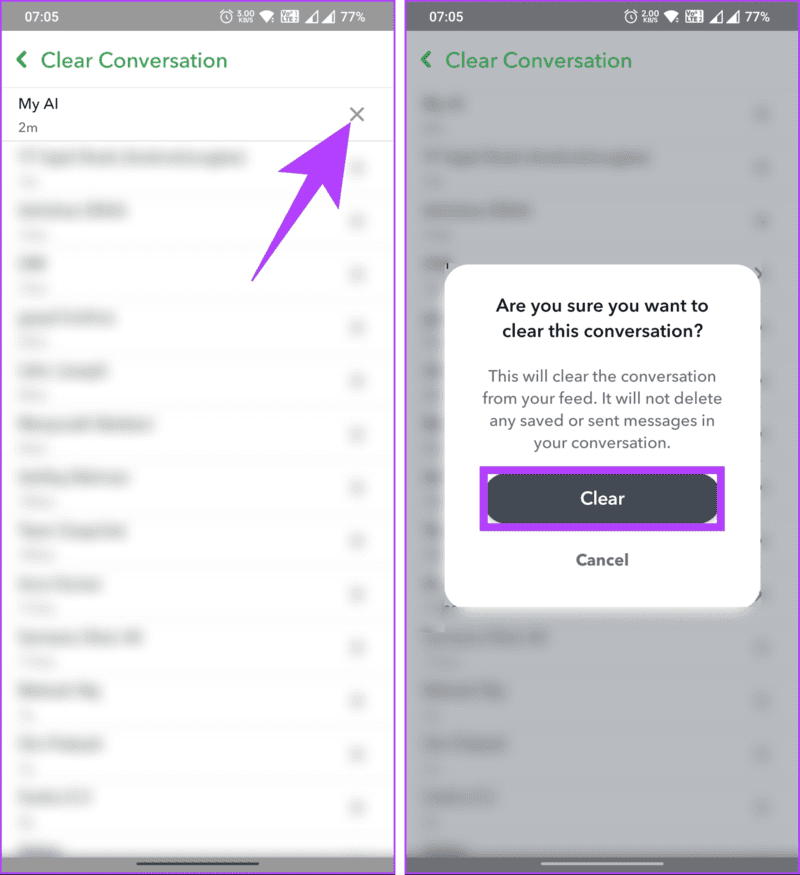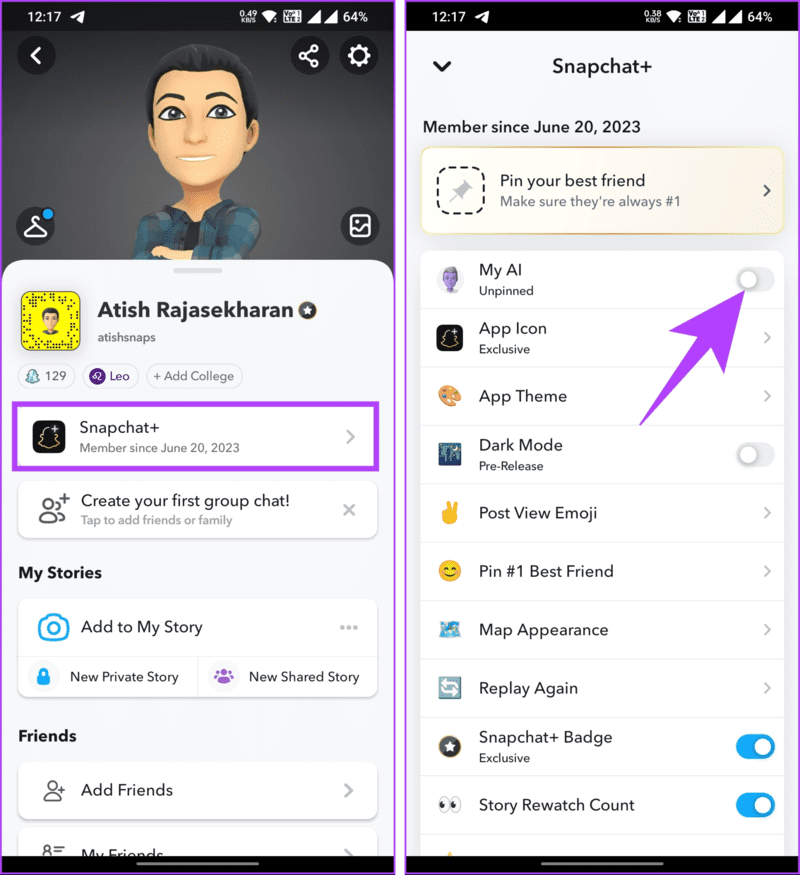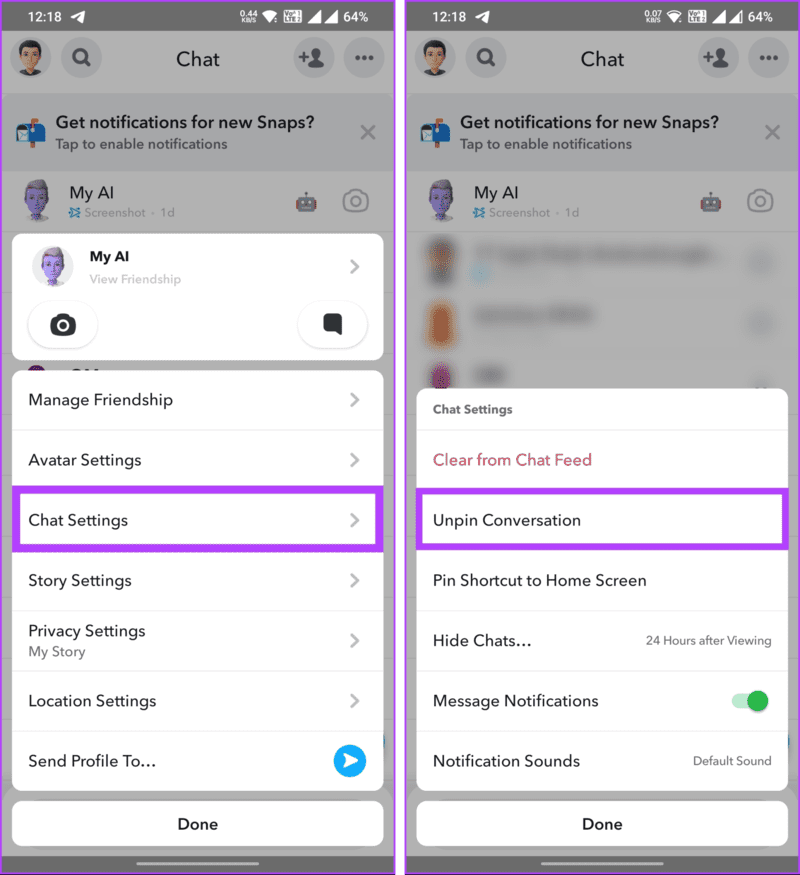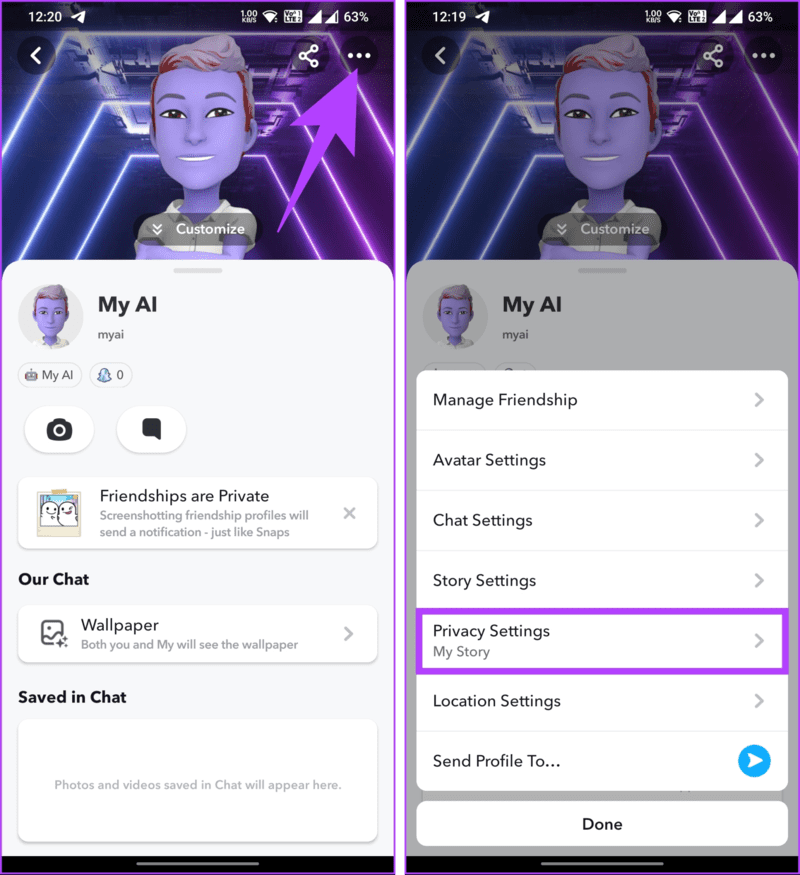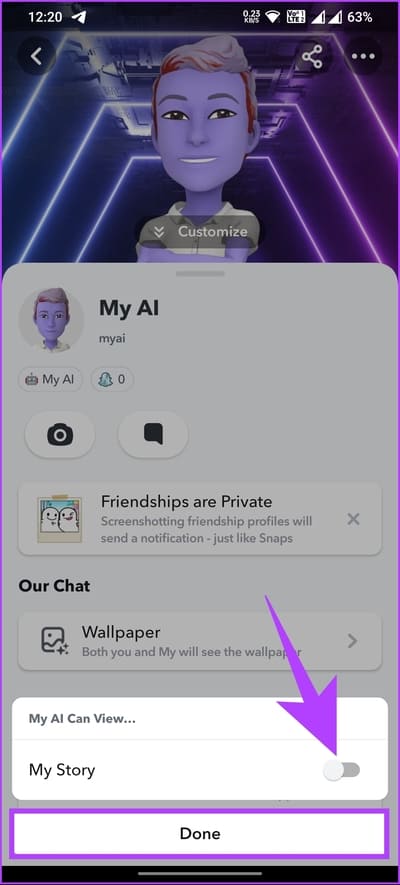如何擺脫 Snapchat 上的“我的 AI”
雖然 My AI 提供了一系列令人興奮的功能和創造性的可能性,但在某些情況下您可能不想在 Snapchat 上使用它。 如果您想從 Snapchat 帳戶中刪除“我的 AI”,那麼這篇文章適合您。
雖然“我的 AI”有助於改善您在 Snapchat 上的用戶體驗,但刪除它是個人喜好問題。 此外,一些用戶可能更喜歡更直接、更傳統的 Snapchat 體驗,而不需要人工智能驅動的元素。 如果您屬於此類,請閱讀此分步指南。
但是,在繼續執行這些步驟之前,您應該了解一些事項。
阻止 SNAPCHAT My AI 之前需要了解的事項
在阻止或關閉 Snapchat 上的任何“我的 AI”功能之前,有必要考慮幾點。
雖然您無需訂閱 Snapchat+ 即可控制特定的隱私設置和選項,但您需要訂閱 Snapchat+ 才能從 Snapchat 對話中完全刪除“我的 AI”。
從聊天中刪除 Snapchat My AI 將無法輕鬆訪問其功能、交互和個性化建議,而這些功能、交互和個性化建議可幫助您改善 Snapchat 體驗。
我們推薦 使用 Snapchat 我的 AI 花點時間查看應用程序中的設置和選項,因為無論您是否是 Snapchat+ 訂閱者,它們都很有用。 但是,如果您已完成此操作,請繼續進行下一部分。
如何從聊天提要中刪除 Snapchat 我的 AI
從聊天源中刪除 Snapchat My AI 非常簡單。 但請注意,您需要訂閱 快照+ 執行以下步驟。
相片1: 在 Android 或 iOS 設備上啟動 Snapchat 應用程序,然後轉到 Snapchat 部分 聊天 從底部導航欄。
相片2: 從列表中 聊天 , 點擊 我的人工智能 來解鎖它。 打開後,單擊 我的人工智能 在頂部導航欄中。
進入第 3 步: 在我的 AI 個人資料上,點擊右上角的三點圖標。 從底部工作表中,轉到“聊天設置”。
相片4: 在“聊天設置”下,點擊“從聊天源中清除”。 在彈出窗口中顯示, “您確定要刪除此對話嗎?” 單擊“清除”。
就是這樣。 您已從 Snapchat 的聊天中刪除了“我的 AI”。 如果您不想從聊天中刪除聊天機器人,但又想刪除與其關聯的數據,請繼續閱讀。
如何在不使用 Snapchat+ 的情況下擺脫“我的 AI”
如果您不是 Snapchat+ 用戶,則無法從您的帳戶中刪除“我的 AI”。 但是,您可以刪除與機器人的對話數據。 請按照以下步驟操作。
相片1: 啟動 Snapchat 並點擊相機屏幕左上角的個人資料圖標 (Bitmoji)。
您將被帶到一個文件 Snapchat 的定義 您的。
相片2: 點擊圖標 設置 (齒輪)位於您個人資料的右上角。 在“設置”中,向下滾動到“帳戶操作”並選擇“帳戶操作” “清除我的人工智能數據”。
進入第 3 步: 在彈出窗口中顯示“您要刪除我的 AI 數據嗎?” ,單擊確認按鈕。
這將清除您與人工智能聊天機器人的所有對話數據。 請注意,這不會將“我的 AI”從您的聊天中刪除。 如果您想將他從聊天中刪除,您必須訂閱 Snapchat +,我們在文章中對此進行了詳細描述。 關於如何在 Snapchat 上獲取“我的 AI”, 並繼續閱讀。
如何使用 SNAPCHAT PLUS 刪除我的 SNAPCHAT 我的 AI 對話
刪除 Snapchat 上的 MY AI 對話與您朋友和家人的對話非常相似。 請按照下列步驟操作。
相片1: 打開 Snapchat ,並從屏幕上 相機 , 點擊 個人資料圖標 (Bitmoji) 在左上角。
您將被帶到一個文件 Snapchat 的定義 您的。
相片2: 單擊個人資料右上角的設置(齒輪)圖標。 在“設置”中,向下滾動到“帳戶操作”並選擇“清除對話”。
相片3: 在“清除對話”下,點擊“我的 AI”旁邊的叉號 (X),然後在“您確定要清除此對話嗎”彈出窗口中,選擇 惆悵.
給你。 您已清除所有“我的 AI”數據並將其從 Snapchat 對話中刪除。 如果出於某種原因,您不想刪除與“我的 AI”的聊天,但想將其從聊天中取消固定,請繼續閱讀。
另請閱讀:如何 將 Instagram 帖子分享到 Snapchat 故事
如何從 Snapchat Feed 卸載我的 AI
有多種方法可以從 Snapchat 聊天源卸載“我的 AI”。 我們將引導您完成從 Snapchat+ 設置開始的分步過程; 請按照以下步驟操作。
方法一:使用 Snapchat + 設置
相片1: 打開 Snapchat ,然後在相機屏幕上點擊 圖標 個人資料(Bitmoji) 在左上角。
您將被帶到 Snapchat 資料 您的。
相片2: 在個人資料中,單擊 快照+, 從最下面的床單起身 關閉我的人工智能。
這就是全部。 我的 AI 已從 Snapchat 聊天中取消固定。 如果您想要另一種卸載方式,考慮到您已經在聊天中,也許是一種更簡單的方式,請繼續閱讀。
方法2:從聊天設置
相片1: 啟動 Snapchat 應用程序並從底部導航欄轉到“聊天”部分。
相片2: 在聊天列表中,長按 我的人工智能 遊戲 聊天設置。
進入第 3 步: 在底部工作表上,選擇 設置 الدردشة 並按下 卸載 對話。
這樣,您就成功卸載了 Snapchat 上的 My AI。 此外,如果您想撤銷“我的人工智能”訪問您的故事的權限,請繼續閱讀。
另請閱讀:如何 在 Snapchat 上進行群聊
如何阻止我的人工智能展示你的故事
如果您擔心隱私問題,請撤銷您的故事對 My AI 的訪問權限,這是刪除 Snapchat AI 對您個人信息的訪問權限的第一步。 請按照下列步驟操作。
相片1: 啟動 Snapchat 應用程序並從底部導航欄轉到“聊天”部分。
相片2: 在聊天列表中,點擊 我的AI來解鎖它. 打開後,單擊頂部導航欄中的“我的 AI”。
到第 3 步: 在一個 我的人工智能檔案 單擊右上角的三點圖標。 從底部工作表中,轉到隱私設置。
相片4: 在底部工作表中我的AI可以查看,打開“我的故事”並點擊“完成”。
給你。 從現在起,從 Snapchat 的“我的 AI”對您的故事的完全訪問將被拒絕。
但是,如果您在使用 My AI 時遇到任何隱私問題,請查看 Snapchat 的 My AI 隱私政策或聯繫他們的支持人員以獲取進一步的指導和幫助。 對於任何其他疑問,請參閱下面的常見問題解答部分。
有關從聊天源中刪除 SNAPCHAT MY AI 的常見問題
1. 為什麼我的 AI 出現在 Snapchat 上?
My AI 是一款 Snapchat 聊天機器人,由 OpenAI 的 ChatGPT 技術提供支持,可改善您的 Snapchat 體驗。 它可以產生自然、引人入勝的對話,這些對話可能有也可能沒有偏見、不正確、有害或誤導。
2. 如何關閉 Snapchat 上的 AI 通知?
您可以在 Snapchat 上關閉我的 AI 通知,方法是轉至聊天 > 長按我的 AI 聊天 > 從底部工作表中關閉消息通知 > 完成。 這將阻止“我的 AI”在您不與他們聊天時向您發送消息或建議。
在 Snapchat 上免費獲取“我的 AI”
通過了解如何在 Snapchat 上擺脫我的 AI,您可以探索更傳統的 Snapchat 方法,而不會受到不必要的干擾。 我們希望這篇文章對您有所幫助。 您可能還喜歡閱讀 如何刪除 Snapchat 上的好友。